| mb WorkSuite 2024 | BauStatik - Hilfe |  |
| . | |
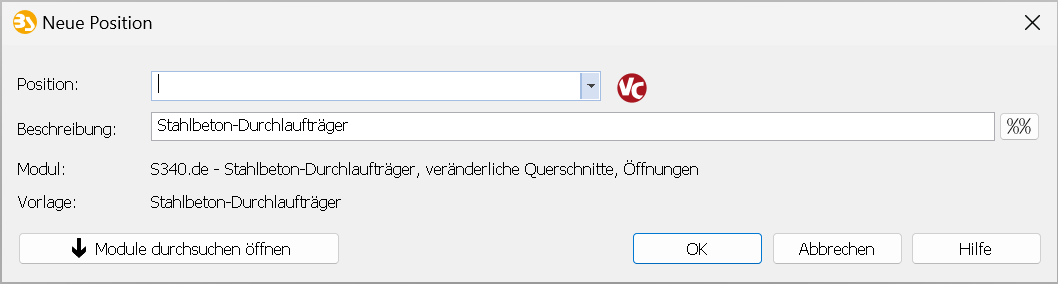
Dieser Dialog öffnet sich, nachdem entweder über die Menübandregister ein Modul zur Erzeugung einer neuen Position ausgewählt oder die Modulsuche im Register "Start" aufgerufen wurde. Da über die Menübandregister bereits im Vorfeld das gewünschte Modul ausgewählt wird, ist die Liste mit den möglichen Modulen in diesem Dialog zugeklappt. Durch einen Klick auf die Schaltfläche "Module durchsuchen öffnen" wird der Dialog erweitert. Verwenden Sie diese Funktion, wenn Sie das Modul oder die Vorlage für die Alternativposition im Nachhinein verändern möchten.
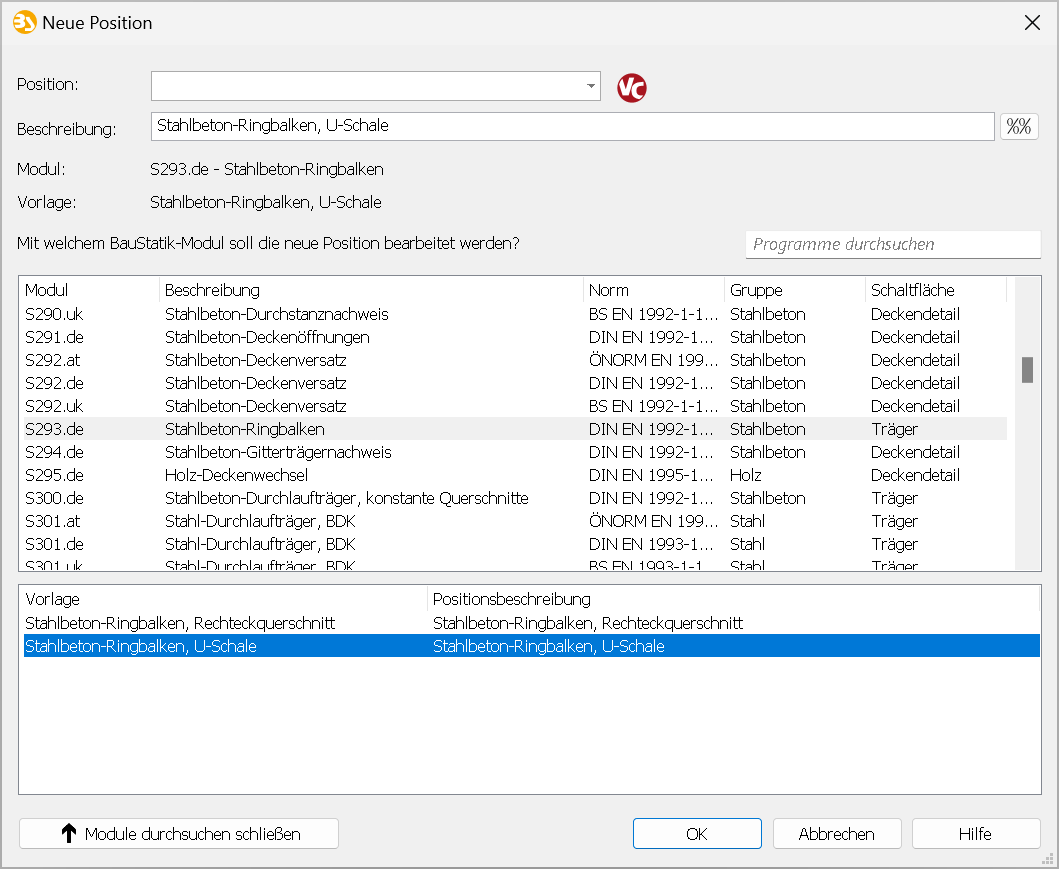
Position: |
Geben Sie hier die Positionsnummer für die neue Position ein. |
Beschreibung: |
Geben Sie hier die Beschreibung für die neue Position ein. |
Modul: |
Anzeige des Moduls, das zur
Bearbeitung der neuen Position ausgewählt ist. |
Vorlage: |
Anzeige der gewählten Eingabe-Vorlage.
|
Module durchsuchen öffnen / schließen: |
Durch einen Klick auf diese Schaltfläche wird der Dialog erweitert oder gekürzt. Benutzen Sie diese Funktion, wenn Sie das Modul oder die Vorlage für Ihre neue Position im Nachhinein noch verändern möchten. |
Modulauswahl: |
Wählen Sie hier das Modul aus, welches Sie für die Erstellung der neuen Position verwenden möchten. Im Feld „Programme durchsuchen“ können zur Einschränkung der Fensterinhalte Suchbegriffe eingegeben werden. |
Vorlagenauswahl: |
Wählen Sie im untersten Fenster die gewünschte Vorlage zum ausgewählten Modul aus. |
Siehe auch: